win10不能装在c盘 Win10电脑C盘满了怎么清理
现代社会,Win10操作系统已成为大多数电脑用户的首选,随着时间的推移,C盘空间的不断减少成为许多人头痛的问题。Win10不能安装在C盘的情况更是让人苦恼。当Win10电脑的C盘空间已经满了,系统运行变得缓慢,甚至无法正常使用时,就需要及时清理C盘,释放空间以保证系统的正常运行。对于Win10电脑C盘满了的情况,我们应该如何进行清理呢?接下来就让我们一起来探讨一下。
具体步骤:
1.操作方法:
2.1、双击“这台电脑”打开,在这台电脑中我们就可以看到我的文档,我的视频,我的音乐等私人文件夹;
3.2、右键点击你想转移的文件夹,选择属性;
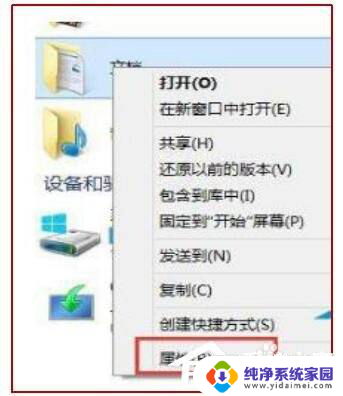
4.3、打开文件夹属性后,点击“位置”标签切换过去;
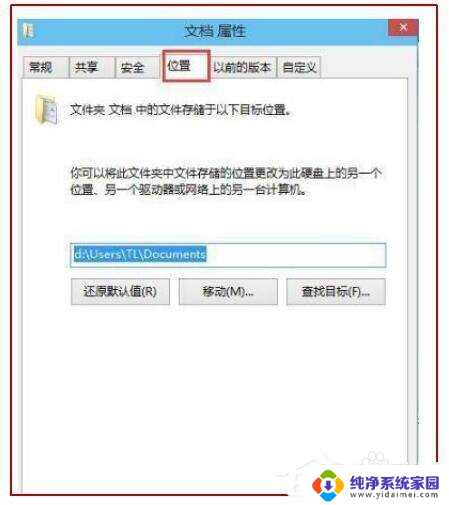
5.4、这里我们就可以看移动选项了,我们可以点击移动然后浏览到一个我们创建好的文件夹进行转移。当然如果你嫌麻烦的话,我们还可以直接将,路径如C:USERXXDocuments更改为如D:USERXXDocumentsXX为你的用户名,然后点击应用,这时会弹出一个问我们是否要建立文件夹的提示,我们选择是;
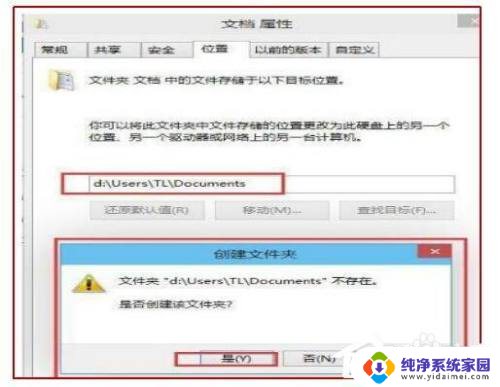
6.5、OK,这么我们就转移成功啦。再打开D盘看看,是不是多了一个User的文件夹呢,接下去我们分别以同样的方法把我的视频、音乐的文件夹都转移过去就可以了。
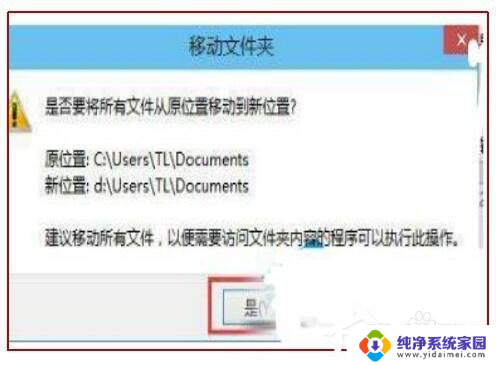
7.Win10文件夹的属性还有“位置”标签,使用它就能转移位置。另外,把文件转移到一个没有建立的文件夹,系统就会即时建立,很便捷。
以上就是关于无法在C盘安装Win10的全部内容,如果有遇到相同情况的用户,可以尝试按照小编提供的方法解决。
win10不能装在c盘 Win10电脑C盘满了怎么清理相关教程
- windows10电脑c盘满了怎么清理 Win10清理C盘的注意事项
- window10怎么样清理c盘 WIN10清理C盘D盘E盘F盘方法
- c盘深度清理win10 win10深度清理c盘步骤详解
- win10 c盘清理 工具 Windows10系统C盘清理教程
- 如何清理c盘内存空间 win10如何清理c盘空间的方法和步骤
- 深度清理win10系统c盘 如何在win10系统下不影响系统彻底清理c盘
- win10清理c盘bat win10自带垃圾清理工具的自动清理设置
- 如何让电脑c盘内存变大 Win10电脑C盘空间不足怎么办
- win10系统c盘在哪里 c盘哪个文件夹存放win10电脑桌面文件
- win10的c盘越来越小 win10系统更新后C盘变小了怎么办
- 怎么查询电脑的dns地址 Win10如何查看本机的DNS地址
- 电脑怎么更改文件存储位置 win10默认文件存储位置如何更改
- win10恢复保留个人文件是什么文件 Win10重置此电脑会删除其他盘的数据吗
- win10怎么设置两个用户 Win10 如何添加多个本地账户
- 显示器尺寸在哪里看 win10显示器尺寸查看方法
- 打开卸载的软件 如何打开win10程序和功能窗口